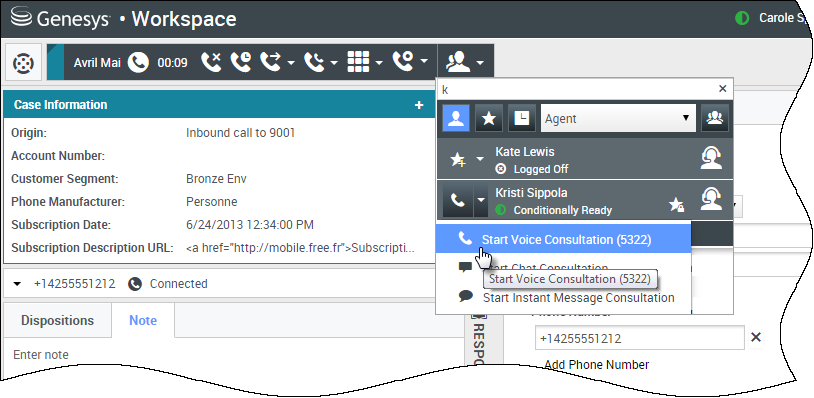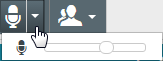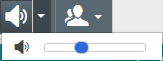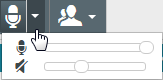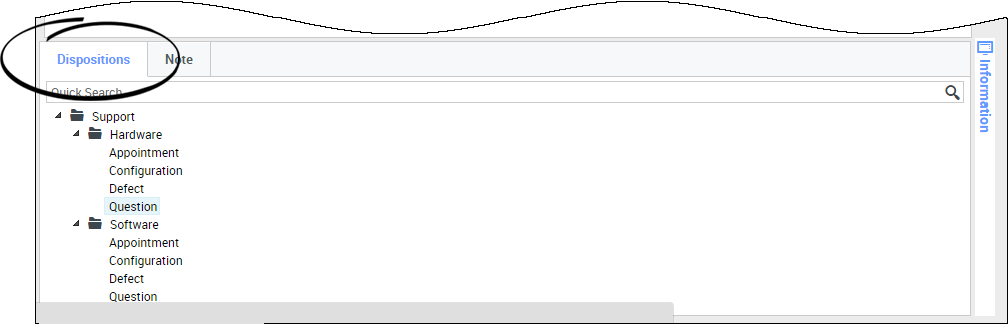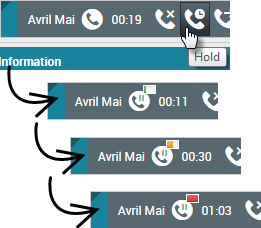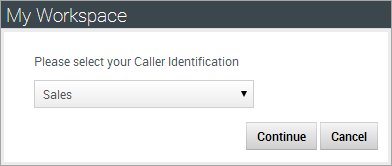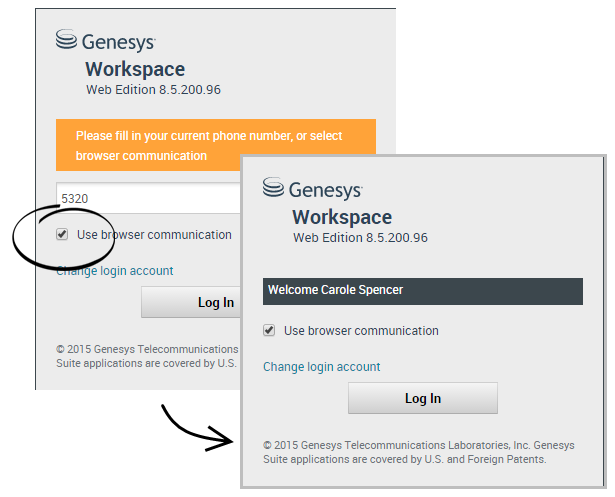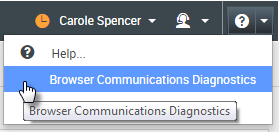Anrufe
Workspace bietet Ihnen Steuerungsmöglichkeiten und Funktionen, mit denen Sie Sprachinteraktionen mit Kontakten oder Teammitgliedern bearbeiten können.
Reguläre Anrufe und webbasierte Anrufe
Sie verwenden möglicherweise webbasierte Anrufe (auch als Browser-basierte Anrufe oder WebRTC bezeichnet). Wenn Sie dies tun, erfahren Sie hier mehr über die Unterschiede zwischen regulären Anrufen und webbasierten Anrufen, etwa wie Sie sich anmelden, wie Sie die Lautstärke steuern und stumm schalten, oder wie Sie Feedback zur Qualität des Anrufs geben.
Informationen zum Durchführen von Anrufen finden Sie unter den folgenden Themen:
- Wie beginne ich einen Anruf oder eine E-Mail-Nachricht?
- Ausgehende Kampagnen
- Videos: Bearbeiten von Sprachanrufen
Inhaltsverzeichnis
- 1 Anrufe
- 1.1 Reguläre Anrufe und webbasierte Anrufe
- 1.2 Wie bearbeite ich einen eingehenden Anruf?
- 1.3 Wie verwende ich mein Mobil- oder Tischtelefon, um einen Anruf entgegenzunehmen?
- 1.4 Wo kann ich Hilfe zum Bearbeiten eines Anrufs erhalten?
- 1.5 Welche weiteren Aktionen kann ich während eines Anrufs durchführen?
- 1.6 Wie kann ich die Lautstärke meines Headsets steuern und mich stumm schalten?
- 1.7 Was unternehme ich am Ende eines Telefongesprächs?
- 1.8 Was geschieht, wenn ich einen Teilnehmer auf „Halten“ setze?
- 1.9 Wie wähle ich manuell eine Anrufer-ID aus?
- 1.10 Wie zeichne ich einen Anruf auf?
- 1.11 Wie leite ich meine Anrufe weiter?
- 1.12 Wie verwende ich mein webbasiertes Telefon in Workspace?
- 1.13 Ich habe eine Warnmeldung über Netzwerkprobleme erhalten. Was soll ich tun?
- 1.14 Mein webbasiertes Telefon hat eine schlechte Tonqualität. Was kann ich unternehmen?
Wie bearbeite ich einen eingehenden Anruf?
- Selbst bearbeiten
- Mit Hilfe bearbeiten
- Den Anruf weiterleiten
- den Anruf beenden link=
Wie verwende ich mein Mobil- oder Tischtelefon, um einen Anruf entgegenzunehmen?
Wie bearbeite ich Anrufe mit einer Standverbindung?
Wenn Ihr Contact Center eine Standverbindung verwendet wird, muss Ihr Supervisor Sie anweisen, Anrufe nicht mit Workspace auf dem Desktop, sondern mit Ihrem Telefon entgegenzunehmen.
Melden Sie sich an und legen Sie Ihren Status auf die übliche Weise auf „Bereit“ fest.
Wenn ein neuer Anruf an Sie erfolgt, wird auf Ihrem Desktop ein Popup mit der Benachrichtigung eingeblendet, dass Sie einen neuen Anruf haben. Klicken Sie NICHT auf Annehmen, um das Popup zu verwerfen!
Nehmen Sie den Anruf an Ihrem Telefon entgegen. In Workspace werden Informationen über den Anruf angezeigt.
Beenden Sie nicht den Anruf, indem Sie das Telefon auflegen. Klicken Sie auf ![]() , um den Anruf mit Workspace zu beenden.
, um den Anruf mit Workspace zu beenden.
Wo kann ich Hilfe zum Bearbeiten eines Anrufs erhalten?
- Standardantworten suchen
- Die Wissensdatenbank durchsuchen
- Den Kontakt- und Interaktionsverlauf durchsuchen
- Eine Rückfrage starten

- Eine Konferenz starten link=
Welche weiteren Aktionen kann ich während eines Anrufs durchführen?
- Eine E-Mail senden oder einen weiteren Anruf durchführen
- Kontaktinformationen aktualisieren
- Den Anruf aufzeichnen
- halten link= und fortsetzen link=
- Sie können Nummern wählen link=, ohne Ihr Telefon zu verwenden. Beispielsweise können Sie beim Navigieren in einem Telefonsystem diesen Dialer verwenden. Sie hören möglicherweise keine Töne, wenn Sie dieses Tool zum Wählen verwenden.
Wie kann ich die Lautstärke meines Headsets steuern und mich stumm schalten?
Ihr Administrator kann die Steuerelemente für Mikrofon und Lautsprecher in Ihrem Headset einrichten, damit Sie sich selbst bzw. Ihren Kontakt stumm schalten und die Stummschaltung aufheben können, und die Lautstärke von Mikrofon und Lautsprechern steuern können.
Je nachdem, wie die Dinge eingerichtet wurden, sehen Sie möglicherweise unterschiedliche Konfigurationen von Schaltflächen:
- Mikrofon stumm schalten/Stummschaltung aufheben
- Lautstärke des Mikrofons anpassen
- Lautsprecher stumm schalten/Stummschaltung aufheben
- Lautstärke des Lautsprechers anpassen
- Lautstärke für Mikrofon und Lautsprecher anpassen
Was unternehme ich am Ende eines Telefongesprächs?
- Gespräch beenden link=
- Notizen verfassen
- Ggf. einen Klassifizierungscode auswählen
- Als „Fertig“ kennzeichnen

- Ggf. den Status ändern
Was geschieht, wenn ich einen Teilnehmer auf „Halten“ setze?
Sie können sehen, wie lange ein Anrufer bereits in der Warteschlange ist, sofern diese Funktion aktiviert ist.
Nach dem Klicken auf Halten (link=) zählen ein Timer und eine Fortschrittsleiste die Sekunden, die der Anruf gehalten wird.
Die Fortschrittsleiste wechselt mit der Zeit von Grün zu Gelb. Wenn die Fortschrittsleiste rot wird, wurde der Anruf möglicherweise zu lange gehalten, und Sie sollten auf Fortsetzen (link=) klicken, um den Kontakt darüber zu informieren, dass Sie noch immer am Anruf arbeiten.
Wie wähle ich manuell eine Anrufer-ID aus?
Wenn Sie einen Anruf durchführen, müssen Sie möglicherweise eine Anrufer-ID auswählen, die auf dem Telefon des Kontakts angezeigt wird. Diese Funktion kann auch für Anrufe aktiviert sein, die Sie weiterleiten oder für die Sie eine Telefonkonferenz initiieren.
Die von Ihnen ausgewählte Anrufer-ID wird für die von Ihnen angerufene Person angezeigt. Standardmäßig wird die Anrufer-ID ausgewählt, die Sie zuletzt ausgewählt haben. Um Ihre Identität zu verbergen, können Sie ggf. Anonym auswählen. Fragen Sie bei Ihrem Supervisor nach, wann diese Funktion zu verwenden ist.
Wie zeichne ich einen Anruf auf?
Ist die Notfallaufzeichnung für Ihr Konto konfiguriert, lässt sich die Aufzeichnung über eine einzelne Schaltfläche starten und beenden.
Ist die Aufzeichnung überwachter Anrufe für Ihr Konto konfiguriert, können Sie die Aufzeichnung starten, anhalten, fortsetzen und beenden.
Mit der Gesprächsaufzeichnungsfunktion können Sie folgende Funktionen ausführen:
- Gespräch aufzeichnen – Wählen Sie die Option „Gespräch aufzeichnen“ (Image:IW_SIP_Record_Call_Button_850.png) aus, um ein Gespräch aufzuzeichnen.
- Gesprächsaufzeichnung stoppen – Wählen Sie die Option „Gesprächsaufzeichnung stoppen“ (Image:IW_SIP_Stop_Record_Call_Button_850.png) aus, um die aktuelle Aufzeichnung eines Gesprächs zu stoppen.
- Gesprächsaufzeichnung anhalten – Wählen Sie die Option „Gesprächsaufzeichnung anhalten“ (Image:IW_SIP_Pause_Record_Call_Button_850.png) aus, um die aktuelle Aufzeichnung eines Gesprächs anzuhalten.
- Gesprächsaufzeichnung fortsetzen – Wählen Sie die Option „Gesprächsaufzeichnung fortsetzen“ (Image:IW_SIP_Resume_Record_Call_Button_850.png) aus, um die aktuelle Aufzeichnung eines Gesprächs fortzusetzen.
Wenn Sie einen Anruf aufzeichnen, wird das Anrufsymbol im Bereich der verbundenen Teilnehmer rot angezeigt.
Bei angehaltener Aufzeichnung ändert sich die Farbe des Anrufsymbols von Rot in Grau.
Wenn eine Gesprächsaufzeichnung aktiv ist, wird ein Gesprächsaufzeichnungs-Symbol (Image:WWE_852_SIP_Call_Recording_In_Progress_Icon.png) in der Titelleiste der Hauptansicht angezeigt.Wie leite ich meine Anrufe weiter?
Durch diese Aktion wird das Dialogfeld „Weiterleiten“ geöffnet. Geben Sie die Nummer ein, an die Ihre Anrufe weitergeleitet werden sollen, und klicken Sie auf Anwenden. Klicken Sie auf Abbrechen, wenn Sie zur Registerkarte „Meine Kanäle“ zurückkehren möchten, ohne Ihre Anrufe weiterzuleiten.
Falls Sie eine Weiterleitung aktiviert haben und diese deaktivieren möchten, wählen Sie für den Sprachkanal in der Spalte „Weiterleiten“ die Option Weitergeleitet an <Nummer> und dann die Option Weiterleitung an <Nummer abbrechen> aus.
Wählen Sie im Dialogfeld „Weiterleitung abbrechen“ die Option Ja aus, um die Weiterleitung abzubrechen. Dadurch wird die aktive Weiterleitung entfernt und der Weiterleitungsstatus auf Keine aktive Weiterleitung gesetzt. Um die Weiterleitung aktiviert zu lassen, wählen Sie die Option Nein aus.
Wie verwende ich mein webbasiertes Telefon in Workspace?
In einigen Systemen werden webbasierte Telefone für die Entgegennahme von Anrufen verwendet. Wenn Ihr System ein webbasiertes Telefon einsetzt, wählen Sie beim Anmelden Verwenden Sie die Browserkommunikation aus.
Stellen Sie sicher, dass Ihr Headset angeschlossen, in der Systemsteuerung unter Sound ordnungsgemäß eingerichtet und als Standardgerät für Wiedergabe und Aufzeichnung festgelegt ist. Bitten Sie bei Bedarf Ihren Supervisor bei der Einrichtung des Headsets um Hilfe.
Jedes Mal, wenn Sie sich bei einem System mit webbasiertem Telefon anmelden, müssen Sie ggf. die Verwendung des Mikrofons durch das System zulassen.
Webbasierte Telefonanrufe werden auf die gleiche Weise wie reguläre Anrufe behandelt, Sie können jedoch einige zusätzliche Funktionen verwenden:
- Das Mikrofon und die Lautsprecher (Kopfhörer) werden mit
 stumm geschaltet (bzw. die Stummschaltung wird aufgehoben), ohne den Anruf auf „Halten“ zu setzen.
stumm geschaltet (bzw. die Stummschaltung wird aufgehoben), ohne den Anruf auf „Halten“ zu setzen.
- Nachdem Sie einen Anruf beendet haben, können Sie durch Auswählen der Sternchen unter den Anrufsteuerelementen die Qualität des Anrufs bewerten. Bewerten Sie schlechte Qualität mit einem Sternchen und ausgezeichnete Qualität mit bis zu fünf Sternchen.
Tipp Wenn die webbasierten Anrufe eine schlechte Tonqualität aufweisen, können Sie Verbindungsprobleme beheben.
Ich habe eine Warnmeldung über Netzwerkprobleme erhalten. Was soll ich tun?
Das Problem kann sich darauf auswirken, wie Sie Ihr Kontakt hören kann. Ihre Stimme klingt möglicherweise verzerrt oder abgehackt. Diese Meldung informiert Sie, dass Ihr Kontakt Sie möglicherweise nicht hören kann oder Probleme hat, Sie zu verstehen. Überprüfen Sie das mit Ihrem Kontakt, um sicherzustellen, dass er oder sie Sie hören kann. Sie müssen möglicherweise zurückrufen oder den Anruf an einen anderen Agenten übertragen.
Wenn der Anruf beendet ist, wird eine Meldung angezeigt, die Sie auffordert, die Anrufqualität auf einer Skala von 1 Stern bis 5 Sterne zu bewerten, wobei 1 Stern sehr schlechte Sprachqualität und 5 Sterne eine hervorragende Sprachqualität bedeutet. Möglicherweise müssen Sie dies tun, bevor Sie den Anruf als „Fertig“ markieren können.
Wenn das Problem während des Anrufs nicht verschwindet oder jedes Mal auftritt, wenn Sie einen Anruf tätigen, können Sie nach dem Anruf das Tool Browserkommunikations-Diagnose verwenden, um Ihr Netzwerk zu testen.
Sie können auch das Feedback-Tool verwenden, um Ihren Administrator über etwaige Probleme zu informieren.Mein webbasiertes Telefon hat eine schlechte Tonqualität. Was kann ich unternehmen?
Verwenden Sie das Tool Browserkommunikations-Diagnose für webbasierte Telefonanrufe, sofern aktiviert, zum Beheben von Problemen mit der Anrufqualität.
Stellen Sie sicher, dass das Headset angeschlossen und in der Systemsteuerung unter Sound aktiviert ist. Öffnen Sie anschließend über das Menü Hilfe das Tool Browserkommunikations-Diagnose.
Das Tool gibt ggf. einen Ton wieder, bittet Sie, in das Mikrofon zu sprechen und einen Testanruf durchzuführen. Sie liefern durch die Beantwortung von Fragen Feedback. Erkennt das System während des Testanrufs Netzwerkprobleme, wird möglicherweise eine Nachricht im Tool Browserkommunikations-Diagnose angezeigt.
Sie können das Feedback-Tool verwenden, um Ihren Administrator über etwaige Probleme zu informieren.